Windows7在哪安装telnet Windows7安装telnet的方法教程
更新时间:2023-11-06 14:54:00作者:mei
telnet就是查看某个端口是否可访问,技术人员在在搞开发的时候就需要使用了。正常情况下,Windows7系统没有安装telnet,这是要用户手动进行安装的,那么在哪可以安装telnet?阅读下文教程,一起看看操作步骤。
解决方法如下:
1、首先依次选择——开始——控制面板,打开“控制面板”窗口。
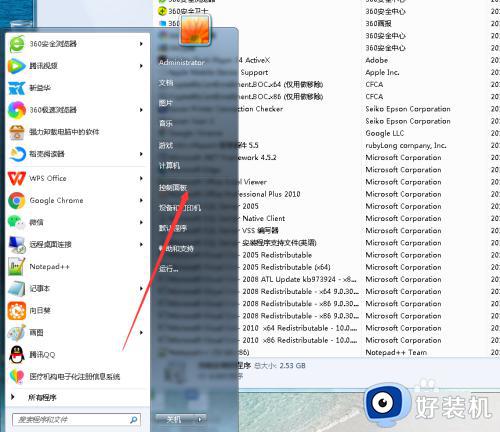
2、在控制面板窗口中选择“程序——卸载程序”。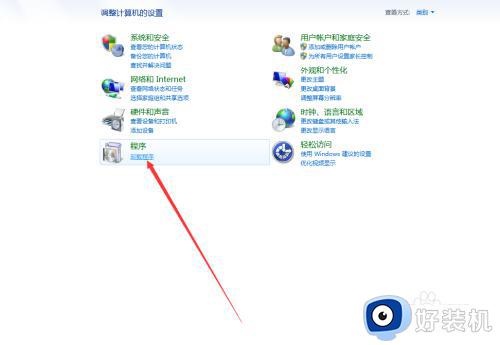
3、添加和卸载程序窗口中,我们选择左侧“打开或关闭window功能”。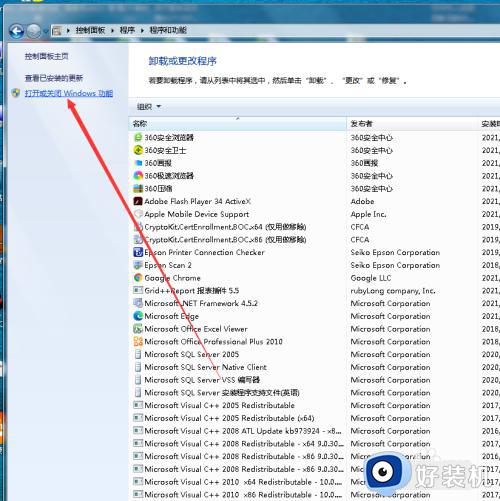
4、在Windows 功能窗口中,我们选择telnet客户端,并勾选,确定进入安装。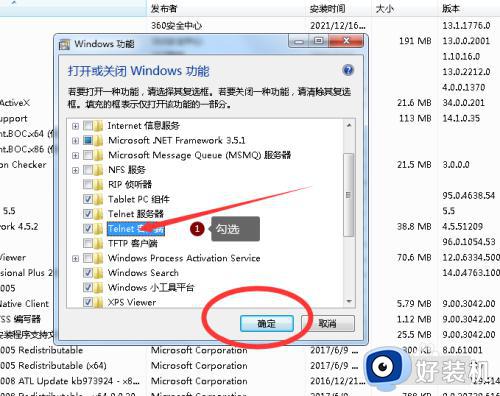
5、安装完毕后,我们依次打开——开始——运行。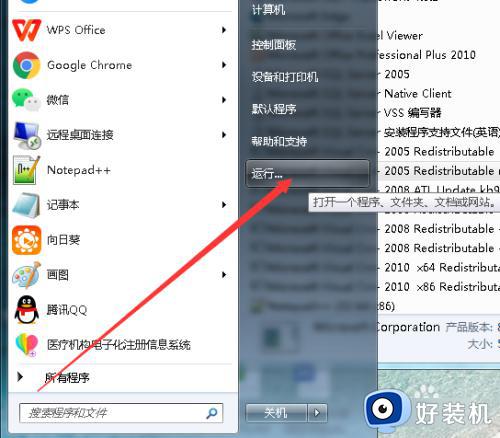
6、在运行窗口中我们输入cmd命令,打开命令行窗口进行测试。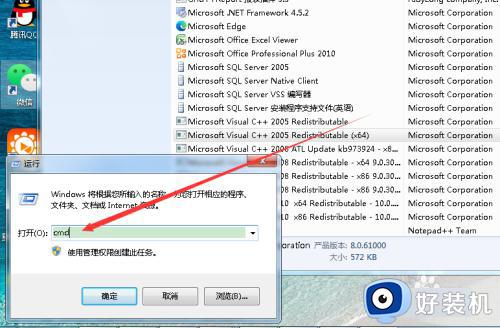
7、我们在命令行窗口输入telnet 测试telnet客户端是否安装成功,显示如果所示,说明我们安装成功。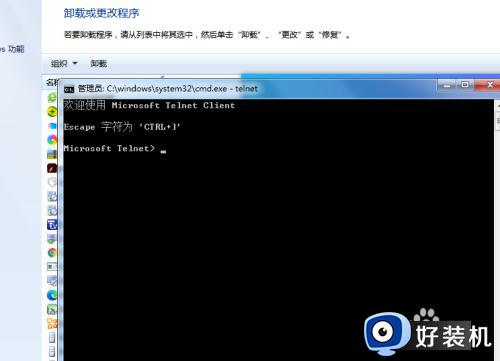
8、最后我们用Telnet测试下网络连通问题,依次——开始———运行,输入命令 telnet 10.10.10.10 8000 测试。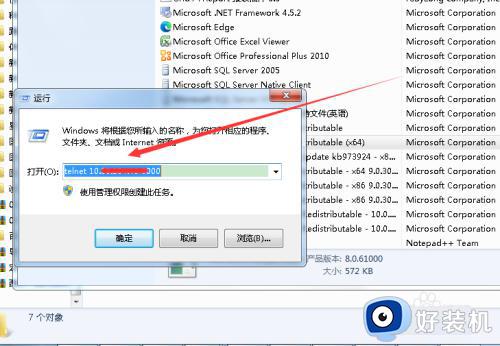
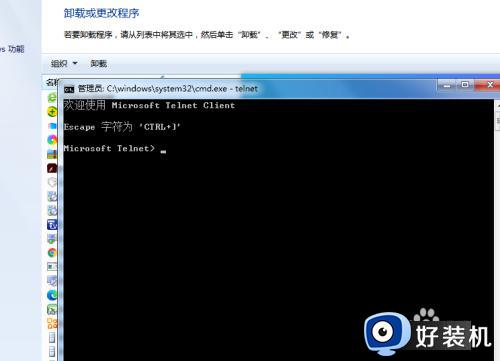
综上所述Windows7系统安装telnet的方法教程,操作步骤简单,有需要的小伙伴一起来设置。
Windows7在哪安装telnet Windows7安装telnet的方法教程相关教程
- windows7telnet功能怎么开启 windows7打开telnet功能的方法介绍
- windows7带usb3.0驱动怎么安装 windows7如何将usb3.0驱动添系统
- windows7安全中心怎么添加信任 windows7安全中心如何添加信任程序
- win7telnet服务怎么开启 win7快速开启telnet服务的方法
- windows7自带杀毒软件在哪里关闭 如何关闭windows7自带杀毒软件
- win7镜像怎么安装 windows7镜像安装教程
- windows7如何安装蓝牙驱动 windows7电脑怎样安装蓝牙驱动
- windows7旗舰版声卡驱动的安装方法 windows7声卡驱动怎么安装
- windows7可以安装edge浏览器 windows7系统edge浏览器安装方法
- win7如何安装打印机 Windows7打印机安装教程
- win7访问win10共享文件没有权限怎么回事 win7访问不了win10的共享文件夹无权限如何处理
- win7发现不了局域网内打印机怎么办 win7搜索不到局域网打印机如何解决
- win7访问win10打印机出现禁用当前帐号如何处理
- win7发送到桌面不见了怎么回事 win7右键没有发送到桌面快捷方式如何解决
- win7电脑怎么用安全模式恢复出厂设置 win7安全模式下恢复出厂设置的方法
- win7电脑怎么用数据线连接手机网络 win7电脑数据线连接手机上网如何操作
win7教程推荐
- 1 win7每次重启都自动还原怎么办 win7电脑每次开机都自动还原解决方法
- 2 win7重置网络的步骤 win7怎么重置电脑网络
- 3 win7没有1920x1080分辨率怎么添加 win7屏幕分辨率没有1920x1080处理方法
- 4 win7无法验证此设备所需的驱动程序的数字签名处理方法
- 5 win7设置自动开机脚本教程 win7电脑怎么设置每天自动开机脚本
- 6 win7系统设置存储在哪里 win7系统怎么设置存储路径
- 7 win7系统迁移到固态硬盘后无法启动怎么解决
- 8 win7电脑共享打印机后不能打印怎么回事 win7打印机已共享但无法打印如何解决
- 9 win7系统摄像头无法捕捉画面怎么办 win7摄像头停止捕捉画面解决方法
- 10 win7电脑的打印机删除了还是在怎么回事 win7系统删除打印机后刷新又出现如何解决
